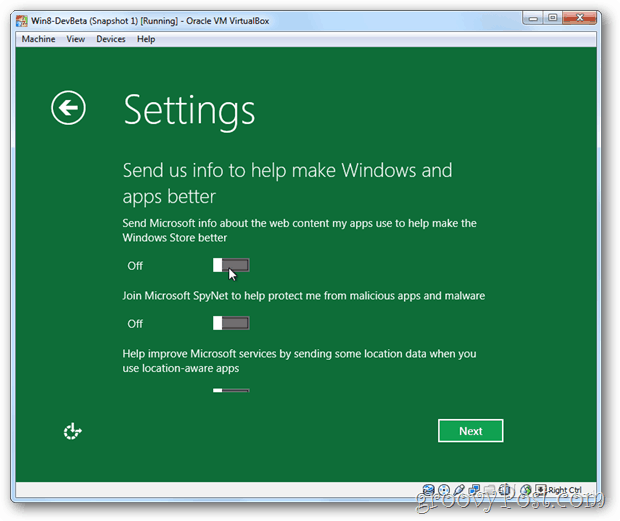Utolsó frissítés dátuma

Figyelnie kell, milyen gyakran használja Android-eszközét? Az útmutató segítségével ellenőrizheti a képernyő előtt töltött időt Androidon.
Bár mindenkinek van egy képernyő a zsebében, nem kell állandóan azt bámulnia. A tweetek, Instagram-bejegyzések, játékok és egyéb dolgok gyorsan növelik a képernyő előtt töltött időt.
Ha aggódik amiatt, hogy mennyi időt tölt a telefonon, ellenőrizheti a képernyő előtt töltött időt Androidon. Ez képet ad arról, hogy mennyi időt tölt a telefonjával. És ha megnézi a képernyőidőt, sokkal több lehet, mint gondolná.
A képernyőn töltött időt Androidon a következő használatával ellenőrizheti Digitális jólét funkció. Itt van, hogyan.
A képernyőidő ellenőrzése Androidon
A képernyő előtt töltött idő ellenőrzésének lehetősége Androidon egy hasznos funkció, amely lehetővé teszi a telefonon töltött idő kezelését. Például az összes Android telefon rendelkezik a Digital Wellbeing nevű beépített funkcióval. Lebontja, hogyan használja a telefont. A funkció központi része a képernyő előtt töltött idő meghatározása.
A képernyőidő ellenőrzése Androidon:
- Nyisd ki Beállítások a telefon kezdőképernyőjéről.
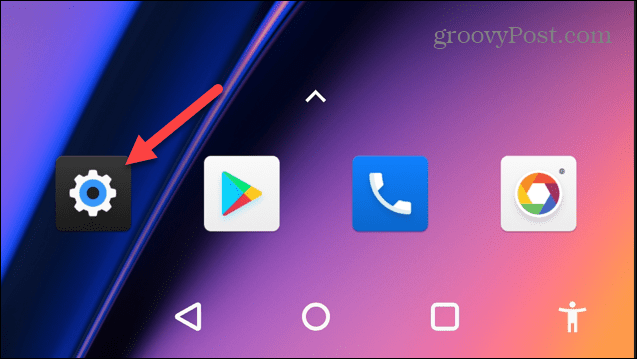
- Görgessen le a Beállítások opciókat, és érintse meg a lehetőséget Digitális jóllét és szülői felügyelet választási lehetőség.
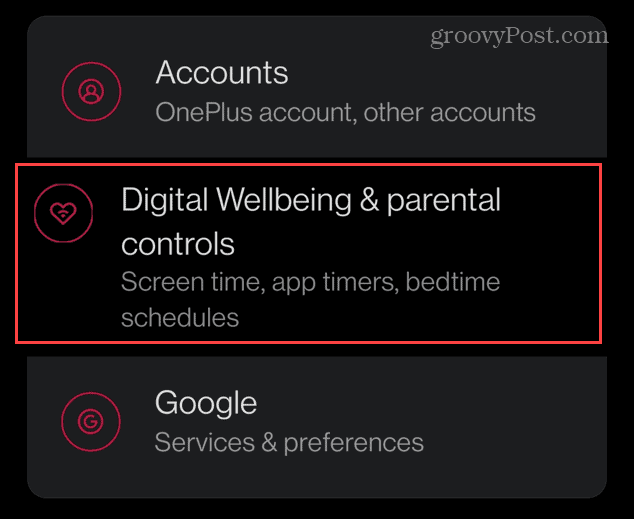
- A képernyő tetején egy kördiagram jelenik meg, amely megmutatja, hogy a nap folyamán mennyi időt töltött a telefonon. Lebontja az alkalmazásonként eltöltött időt is.
- További információkért érintse meg a kördiagram közepét.
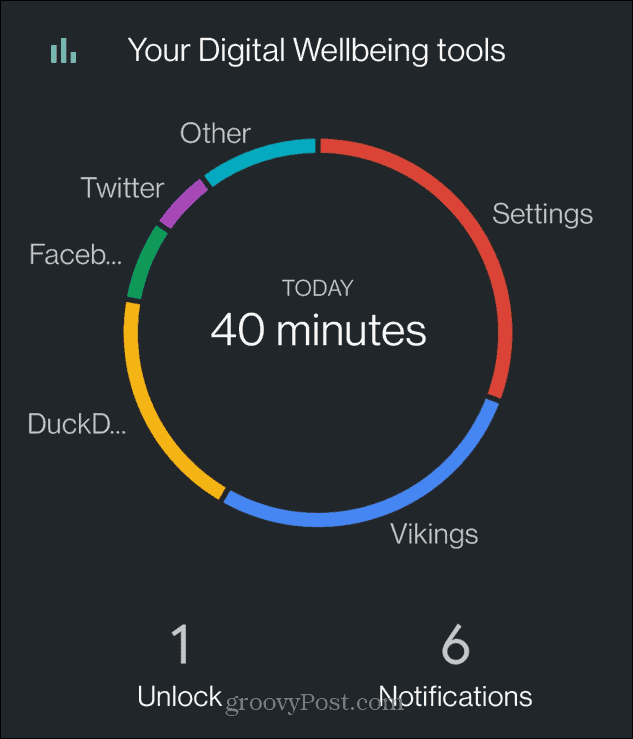
- Most megtekinthet egy oszlopdiagramot, amely a heti képernyő előtt töltött időt mutatja. Ez lehetővé teszi a telefonon eltöltött idő összehasonlítását más napokkal. Ezenkívül a képernyő alján megjelennek a leggyakrabban használt alkalmazásai.
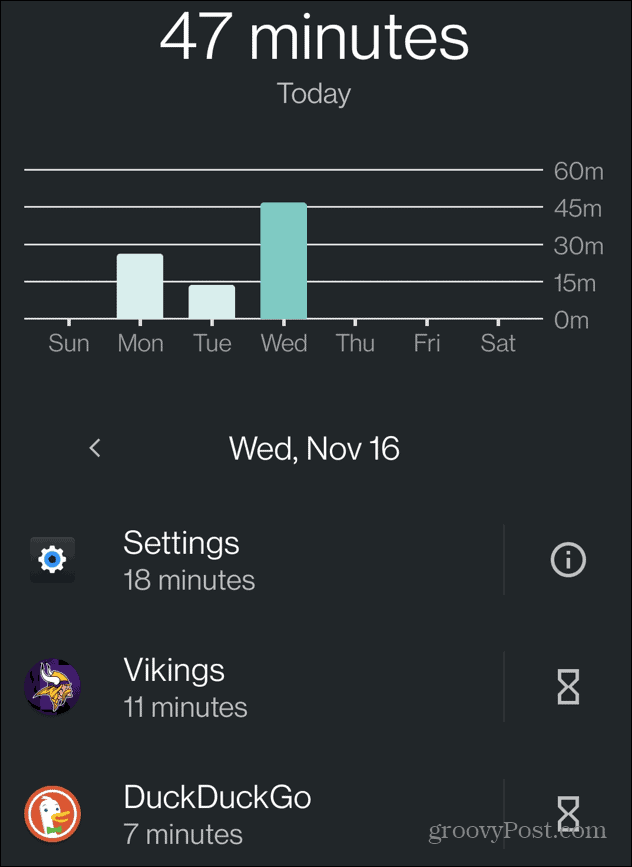
Hogyan ellenőrizhető a képernyőidő egy Samsung Galaxy készüléken
A képernyőidő ellenőrzése Samsung Galaxy telefonokon némileg eltérő, de az ötlet ugyanaz. Megmutatja, mennyi időt tölt a telefonnal, és lebontja az adatokat.
A képernyőidő ellenőrzése Samsung Galaxy eszközön:
- Nyisd ki Beállítások az ikon megérintésével a kezdőképernyőn. Alternatív megoldásként a megnyitáshoz csúsztassa lefelé az ujját a képernyő tetejétől Gyorsbeállítások és érintse meg a fogaskerek ikon.
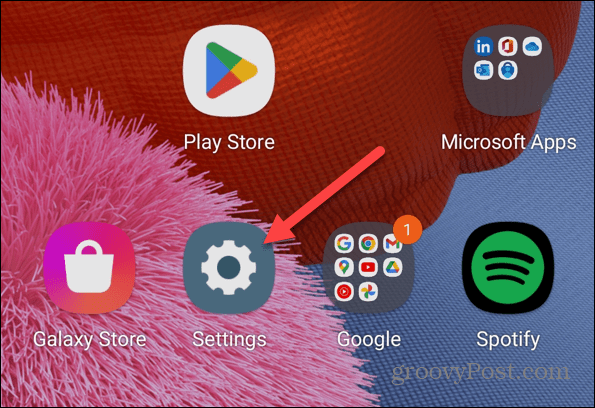
- Csúsztassa lefelé a Beállítások opciókat, és érintse meg a lehetőséget Digitális jóllét és szülői felügyelet választási lehetőség.
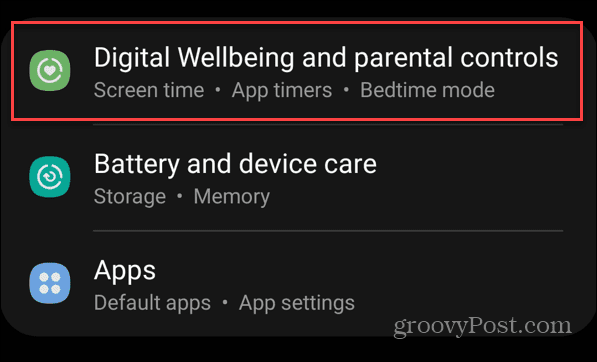
- A legtöbb androidos telefontól eltérően, amelyek kördiagramot jelenítenek meg, Ön egy olyan grafikont kap, amely az aktuális nap képernyő előtt töltött idejét mutatja. A sáv alatt a leggyakrabban használt alkalmazásai jelennek meg.
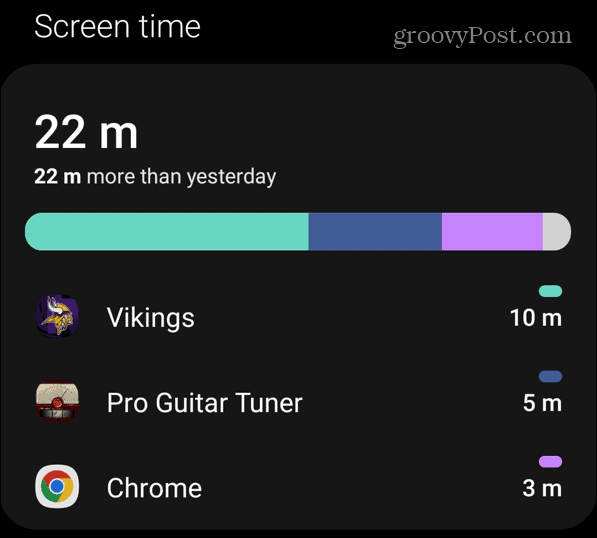
- További információkért érintse meg a grafikon ikonra a jobb felső sarokban.
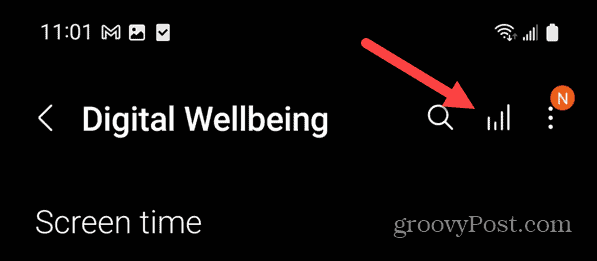
- Egy oszlopdiagram megjeleníti a képernyő előtt töltött időt a hét minden napján (nyilvánvalóan ezt a telefont nem sokat használták). A diagram alatt azt is megmutatja, hogy mely alkalmazásokat használta a legtöbbször.
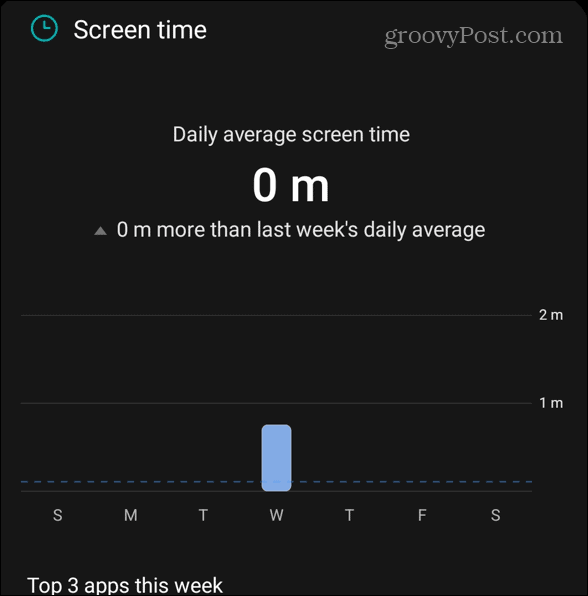
Hozzon ki többet az Androidból
A Digitális jóllétet be kell építeni Android-eszközébe, amely lehetővé teszi a képernyő előtt töltött idő ellenőrzését Androidon. Ha nem, letöltheti a Digital Wellbeing alkalmazást is helyette a Google Play Áruházból.
A Digital Wellbeing alkalmazáson kívül az Android egyéb funkciókat is tartalmaz, amelyeket érdemes kipróbálni. Például lehet, hogy meg kell tanulnod blokkoljon egy számot Androidon. Vagy egy másik képesség, amelyet nem gyakran használ, de időnként szüksége van rá, az a képesség szöveges üzenetek nyomtatása Androidról.
Mint minden telefon, Androidon is küldhet és fogadhat szöveges üzeneteket. Az SMS-küldés azonban néha nem működik. Ha nem kapsz üzeneteket, próbálja ki ezeket a javításokat.
Ezenkívül, ha androidos telefonja lomhának tűnik, törölje a gyorsítótárat a jobb teljesítmény érdekében. Ha pedig Androidról iPhone-ra vált, tanulja meg, hogyan névjegyek átvitele Androidról iPhone-ra.
Hogyan találja meg a Windows 11 termékkulcsát
Ha át kell vinnie a Windows 11 termékkulcsát, vagy csak az operációs rendszer tiszta telepítéséhez van szüksége rá,...
A Google Chrome gyorsítótárának, a cookie-k és a böngészési előzmények törlése
A Chrome kiváló munkát végez a böngészési előzmények, a gyorsítótár és a cookie-k tárolásában, hogy optimalizálja a böngésző teljesítményét az interneten. Az övé, hogyan kell...